我们在操作win7系统电脑的时候,常常会遇到win7系统安装驱动提示不兼容的问题。那么出现win7系统安装驱动提示不兼容的问题该怎么解决呢?很多对电脑不太熟悉的小伙伴不知道win7系统安装驱动提示不兼容到底该如何解决?其实只需要打开设备管理器,在其他设备中会有一个问号硬件;在有问题硬件上双击,在属性内打开详细信息,记住框线内设备ID;就可以了。下面小编就给小伙伴们分享一下win7系统安装驱动提示不兼容具体的解决方法:
1、打开设备管理器,在其他设备中会有一个问号硬件;
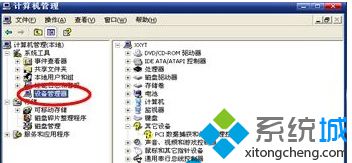
2、在有问题硬件上双击,在属性内打开详细信息,记住框线内设备ID;

3、解压驱动文件到C盘,找到C:NVIDIADisplayDriver270.61Winwin7International Display.Driver文件夹内ListDevices.TxT,打开后搜索(ctrl+f)第一个 “NVIDIA GeForce GT 525M”修改前段文字“DEV_0DEC&SUBSYS_FDD01179”同硬件ID;
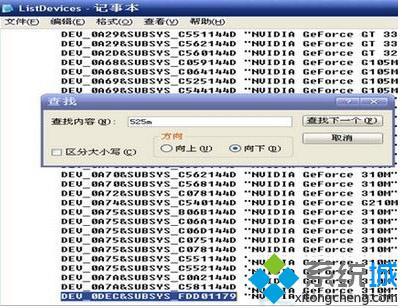
4、打开NVSM.INI文件搜索“525M”确认第一个为“NVIDIA_DEV.0DEC.01=“NVIDIA GeForce GT 525M”;
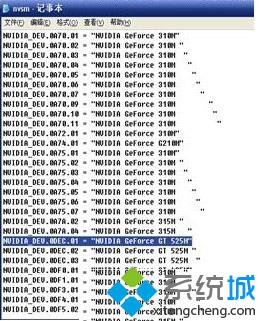
5、再搜索“%NVIDIA_DEV.0DEC.01%”修改后段为“%NVIDIA_DEV.0DEC.01% = Section018,pCIVEN_10DE&DEV_0DEC&SUBSYS_FDD01179”颜色文字同硬件ID。保存后关闭文件;

6、打开“C:NVIDIADisplayDriver270.61Winwin7InternationalSETUp.ExE”安装后重启。不行的话就要手动更新,再次打开设备管理器,双击有问题的硬件;
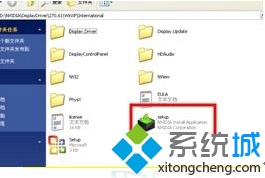
7、选择驱动程式点击“更新驱动程式”选择“从列表或指定位置安装(高级)”然后选择“不要搜索,我要自己选择要安装的驱动程式”再下一步,再选择“从磁盘安装”;
8、双击“阅览”选择文件“C:NVIDIADisplayDriver270.61Winwin7InternationalDisplay.Drivernvsm.INF”打开点击确定,选择第一个驱动为“525m”的驱动,点击下一步更新驱动后重启电脑。
